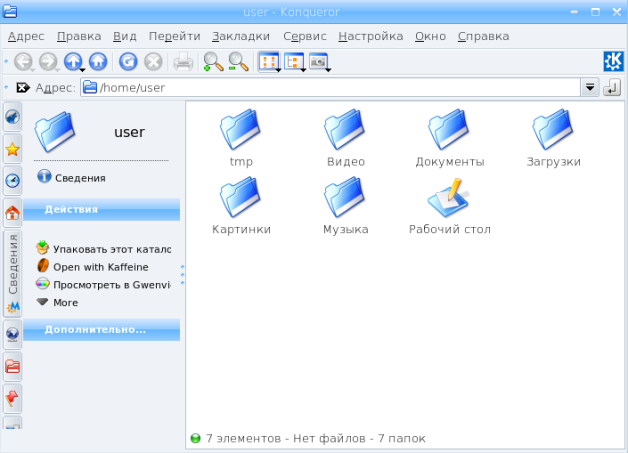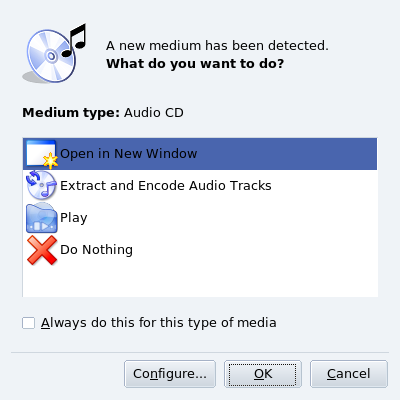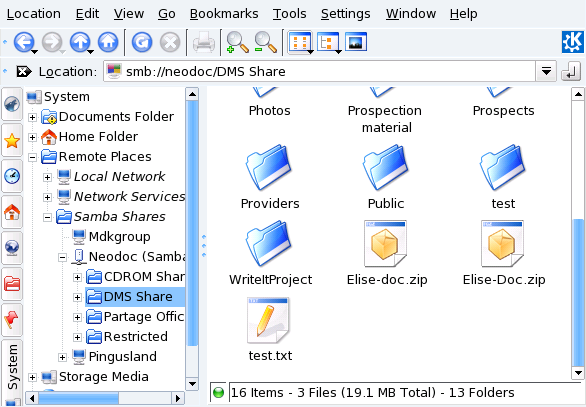Если вы пришли из мира Windows®, вы, наверное, будете вначале немного дезориентированы, но поняв, как все организовано, вы узнаете, насколько легко отыскать ваши любимые папки, обращаться к съемным носителям (CD-, DVD-, USB-накопителям и так далее), и внешним ресурсам.
 Дважды щелкните по значку домашней папки, и откроется папка, содержащая ваши персональные данные.
Дважды щелкните по значку домашней папки, и откроется папка, содержащая ваши персональные данные.
-
![]() Документы
Документы -
Сюда по умолчанию сохраняются все документы, которые вы создаете. Она соответствует папке
Мои документыв системе Windows®. -
![]() Загрузки
Загрузки -
Здесь хранятся файлы, которые вы скачали из Интернета. Она соответствует папке
Мои загрузкив системе Windows®. -
![]() Музыка
Музыка -
Сюда по умолчанию сохраняется музыка. Соответствует папке
Моя музыкав системе Windows®. -
![]() Картинки
Картинки -
Здесь хранятся изображения, которые вы скачиваете с цифровой камеры. Соответствует папке
Мои изображенияв системе Windows®. -
![]() Видео
Видео -
Здесь вы можете хранить ваши видеофайлы. Соответствует папке
Мое видеов системе Windows®.
Вы можете создавать, удалять, переименовывать файлы и папки внутри вашей персональной (домашней) папки.
 Просмотреть дерево файловой системы можно, если щелкнуть на Домой, а затем – на Корневую папку в боковой панели. Вкладки боковой панели содержат, помимо прочего, все установленные программы и настройки вашей системы. Если вам требуется изменить системные настройки, используйте Центр управления Mandriva Linux.
Просмотреть дерево файловой системы можно, если щелкнуть на Домой, а затем – на Корневую папку в боковой панели. Вкладки боковой панели содержат, помимо прочего, все установленные программы и настройки вашей системы. Если вам требуется изменить системные настройки, используйте Центр управления Mandriva Linux.
Mandriva Linux имеет интегрированное автоопределение съемных носителей, что облегчает доступ и управление CD-, DVD- и USB-накопителями. При вставке съемного носителя появляется диалог, предлагающий список действий, в зависимости от типа носителя.
Если вы хотите, чтобы выбранное вами действие выполнялось всегда при повторных вставках носителей подобного типа, отметьте Всегда выполнять это действие для этого типа дисков. При этом больше подобный диалог не появится.
Действия могут быть настроены в Центре управления KDE (в главном меню выберите + → , затем откройте раздел → ), также можно полностью отключить автозапуск.